- Vidensbase
- Salg
- Arbejdsområde for salg
- Opret og administrer leads ved hjælp af HubSpot-mobilappen
Bemærk:Oversættelsen af denne artikel er kun til rådighed for nemheds skyld. Oversættelsen oprettes automatisk via en oversættelsessoftware og er muligvis ikke blevet korrekturlæst. Den engelske version af denne artikel bør således anses for at være den gældende version, der indeholder de seneste oplysninger. Du kan få adgang til den her.
Opret og administrer leads ved hjælp af HubSpot-mobilappen
Sidst opdateret: 25 november 2025
Gælder for:
-
Salg Hub Professional, Enterprise
Brugere med et tildelt Sales Hub-sæde kan hurtigt og effektivt administrere deres kontakt- og virksomhedsleads ved hjælp af HubSpot-mobilappen. Dette omfatter gennemgang af leads, flytning af dem gennem leadstadier og udførelse af prospekteringsaktiviteter, såsom at foretage opkald og sende e-mails.
Administrer leads
Sådan administrerer du dine leads ved hjælp af HubSpot-mobilappen:
- Åbn HubSpot-appen på din mobile enhed.
- Tryk på Menu, og tryk derefter på Leads i venstre sidepanel. Hvis du har valgt Salg som din valgte oplevelse, kan du klikke på ikonet Leads øverst i appen.

- Tryk på tavleikonet øverst til højre for at ændre visning og se dine leads.

- Rul til venstre for at se dine leads kategoriseret efter leadstatus.
- For at vende tilbage til listevisningen skal du trykke på listeikonet øverst til højre.
- Hvis du vil se et andet lead, skal du trykke på Pipeline øverst til højre. Tryk derefter på den pipeline, du gerne vil se, eller tryk på Alle pipelines for at se alle.

- Sådan tilføjer du visninger:
- Tryk på Add Views øverst.
- Markér afkrydsningsfelterne ud for de visninger, du vil tilføje.
- Tryk derefter på Done øverst til højre.

- Hvis du vil ændre visning, skal du trykke på visningen på listen øverst. Som standard får du vist Alle kundeemner. Swipe til højre for at rulle gennem mulighederne.
- For at sortere dine leads skal du, når du er i en visning, klikke på Sorteret efter X. Tryk derefter på den lead-egenskab, du vil sortere efter, eller tryk på Vis alle lead-egenskaber for at vælge blandt alle lead-egenskaber. Når du har valgt en egenskab, skal du klikke på Anvend.

- (Kun Android) Hvis du er superadministrator, skal du trykke på Lead owner øverst og derefter vælge de lead-ejere, hvis leads du gerne vil se. Vælg ikke-tildelt for at se ikke-tildelte leads.
- For at oprette et lead skal du trykke på + Lead nederst til højre. Indtast derefter oplysningerne for leadet, og klik på Gem. Du kan også tilføje leads fra fanen Associations. Eller du kan tilføje et fra mobilappens startskærm ved at klikke på + Opret nederst til højre.
- For at se eller handle på et individuelt lead skal du trykke på leadets navn.
- På siden Leadoversigt kan du se alle leadets detaljer. Tryk på pilen øverst til højre for at navigere til leadets aktivitet, foreninger eller oplysninger om det.

- På fanen Aktivitet kan du se dine aktiviteter med leadet. Tryk på rullemenuen Filtrer aktivitet for at filtrere aktiviteterne. Du kan også trykke på det tilknyttede ikon for at tilføje en note, oprette en opgave eller logge en aktivitet.
- Tryk på fanen Associations for at se tilknyttede objekter og leads. Hvis du vil tilføje en tilknytning, skal du trykke på ikonet add add, trykke på tilknytningen og trykke på Done.
- Tryk på fanen Om for at se leadets egenskaber. Tryk på Rediger for at redigere egenskaber. Tryk på Gem for at gemme eventuelle ændringer af egenskaber. Hvis du vil slette et lead, skal du trykke på Rediger og derefter trykke på Slet nederst.
- Brug handlingsikonerne til at foretage handlinger, som f.eks. at foretage et opkald eller tilmelde leadet til en sekvens. Tryk på Mere for at få adgang til alle tilgængelige handlinger. HubSpot opdaterer automatisk leadets stadie, når der udføres handlinger. Hvis du f.eks. sender en e-mail til et lead i stadiet New, opdateres stadiet automatisk til stadiet Attempting lead. Få mere at vide om konfiguration af lead-pipeline-stadier.

- For at opdatere leadets stadie skal du trykke på rullemenuen Stadie og derefter trykke på det nye stadie. Dine muligheder afhænger af de stadier, der er konfigureret i dine indstillinger for lead-pipeline.
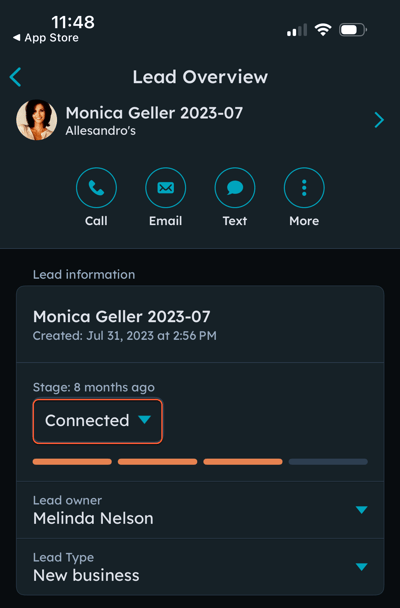
-
- Når du indstiller et lead til et kvalificeret stadie, der kræver oprettelse af en aftale, bliver du bedt om at oprette en aftale. Aftalen vil automatisk blive knyttet til kontakten og den tilknyttede virksomhed, hvis det er relevant.
-
- Når du indstiller et lead til et diskvalificeret stadie, bliver du bedt om at indtaste diskvalificeringsoplysninger, afhængigt af dine diskvalificeringsindstillinger. Som standard skal du angive en diskvalifikationsårsag, og du kan tilføje en valgfri note.
- Tryk på Gem for at gemme dine ændringer.
- For at opdatere leadets ejer skal du trykke på rullemenuen Lead owner og derefter trykke på den nye ejer.
- Hvis du vil opdatere leadets type, skal du trykke på rullemenuen Leadtype og derefter trykke på den nye Type.
- I afsnittet Recent Communications kan du se de kommunikationsaktiviteter, der er knyttet til leadet, f.eks. foretagne opkald, sekvensaktivitet, sendte og modtagne e-mail- og SMS-beskeder og bookede møder. For at se flere detaljer om en aktivitet eller handle på den, skal du trykke på aktiviteten.

Prospecting
leads
Tak for din feedback, det sætter vi virkelig pris på.
Denne formular bruges kun til dokumentationsfeedback. Læs, hvordan du kan få hjælp hos HubSpot.